- Scoprire EaseUS
- Chi Siamo
- Recensioni & Premi
- Contatta EaseUS
- Rivenditore
- Affiliato
- Mio Conto
- Sconto Education
Sommario:
EaseUS Todo Backup è un'utilità di backup di Windows e uno strumento di clonazione del disco, con versioni sia gratuite che a pagamento. Questa guida introduce principalmente le 10 principali funzionalità gratuite di EaseUS Todo Backup e speriamo che ti piaccia.
EaseUS Todo Backup è riconosciuto come un'utilità di backup di Windows e uno strumento di clonazione del disco, con versioni sia gratuite che a pagamento disponibili. Come rinomato software di backup e ripristino di Windows con 10 anni di storia, ora possiede milioni di clienti da tutto il mondo. Sebbene ci siano utenti aziendali e ingegneri IT avanzati nel gruppo di clienti, che richiedono strategie di backup sofisticate per la propria attività , circa il 67% degli utenti sono individui e aziende di piccole e medie dimensioni, il cui scopo di eseguire il backup dei dati tende ad essere più fondamentale e soprattutto economico.
Buon per te. EaseUS Todo Backup Free è una soluzione di backup completamente gratuita che include una notevole quantità di funzionalità gratuite ma pratiche nel backup di file, backup di disco/partizione e backup del sistema operativo.
Le 10 migliori funzionalità gratuite nell'infografica EaseUS Todo Backup:
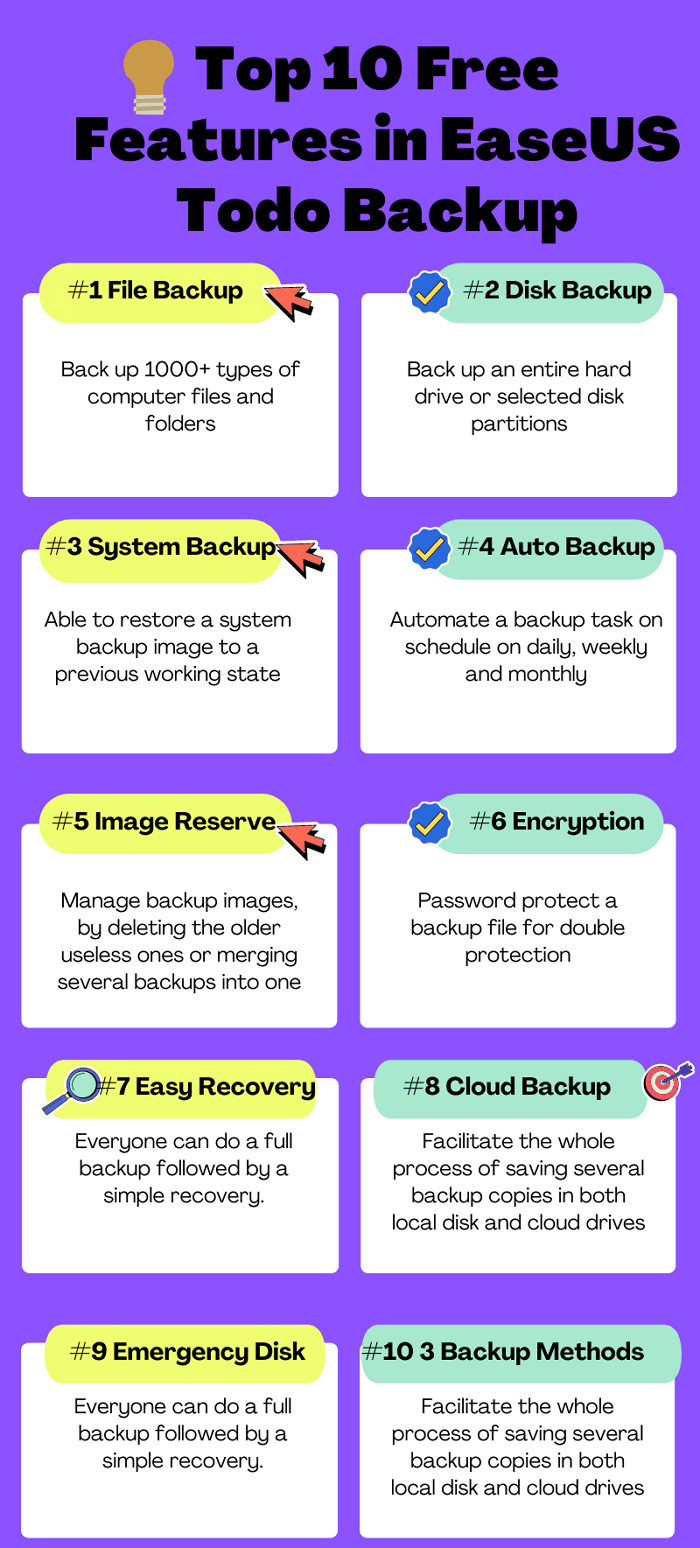
# 1. Eseguire il backup di oltre 1000 tipi di file e cartelle di computer
Lavoriamo con i file su un computer ogni giorno. Gli impiegati si occupano abbastanza spesso di documenti, contratti e presentazioni, mentre i designer fanno molto disegni. Se un file critico e insostituibile di grande importanza viene improvvisamente perso o inaccessibile, cosa faresti per recuperarlo? Sebbene al giorno d'oggi sia disponibile un software di recupero dati, non è la soluzione garantita al 100% per proteggere i dati dalla perdita permanente. È necessario un software di ripristino del backup dei file per monitorare, sincronizzare ed eseguire regolarmente una copia.
Il software gratuito di backup dei file EaseUS ti consente di eseguire il backup di tutti i file che ti interessano, senza limitazioni nei tipi di file e nelle dimensioni dei file. La tua libreria, i preferiti, i file del desktop, i miei documenti e tutte le cartelle che conservi in determinati luoghi possono essere scelti come destinazione di backup. Soprattutto, è tutto gratuito per impostare il backup.
#2. Eseguire il backup di un intero disco rigido o di partizioni del disco selezionate
Invece di una categoria di file e cartelle di cui eseguire il backup, a volte è più conveniente inserire tutti i dati importanti, i programmi e i file su un unico disco rigido o partizione per il backup in una volta. C'è un'opzione di backup di disco/partizione in EaseUS Todo Backup Free e gli utenti possono eseguire facilmente un backup di un HDD, SSD, un'unità USB, una scheda SD o un'unità flash.
#3. Creare un'immagine di backup del sistema gratuita
Niente sarà un problema a meno che il tuo sistema operativo non si arresti in modo anomalo o si spenga inaspettatamente. I nostri utenti medi di computer non sono in grado di pulire l'installazione o reinstallare un sistema operativo da soli. E di solito è costoso e problematico portare una macchina pesante in un centro di manutenzione per la riparazione. Perché non eseguire il backup del sistema con EaseUS Todo Backup Free? Si tratta di ripristinare un'immagine di backup del sistema a uno stato di lavoro precedente.
#4. Automatizzare un'attività di backup nei tempi previsti
Iniziare un metodo di backup gratuito non vale la pena menzionare, ma vale la pena notare un metodo di backup gratuito e automatico.
Durante la scelta di file, disco, partizioni o sistema operativo di cui eseguire il backup, è possibile impostare una pianificazione del backup in modo che l'attività di backup successiva abbia effetto automaticamente. La versione gratuita consente tipi di pianificazione tra cui backup una tantum, giornaliero, settimanale e mensile, e puoi decidere quando eseguire l'attività di backup, ad esempio a che ora e in quale giorno.
#5. Strategia di riserva di immagini
La strategia di riserva delle immagini è utile per gestire le immagini di backup, eliminando quelle più vecchie e inutili o unendo più backup in uno solo. In realtà, la politica o strategia di riserva del sistema è una sorta di opzione di backup avanzata in molti altri programmi di backup e ripristino, ma con EaseUS Todo Backup puoi semplicemente goderti la funzionalità gratuitamente.
#6. Abilitare crittografia backup
Alcuni backup contengono dati sensibili legati alla tua azienda e deve aggiungere un ulteriore livello di sicurezza. Il nostro software di backup ti consente di creare un backup completo di ciò che ti interessa, allo stesso tempo offre una funzione di crittografia.
Mentre crei un determinato backup, vai all'opzione Avanzate e individua la scheda Crittografia. Lì puoi impostare una password e confermare una volta per proteggere con password il tuo attuale file di backup. Ora è possibile accedere al file di backup che hai creato solo dopo aver concesso la tua autorizzazione con una password complessa.
#7. Ripristino con un clic
Qualsiasi disastro si verifica quando è necessario eseguire un ripristino per salvare file o sistema operativo, è il momento di eseguire il ripristino con EaseUS Todo Backup. Uno dei punti salienti per rendere il software una scelta impareggiabile per un approccio di backup completo è che il processo di ripristino è questione di un clic. Tutti possono eseguire un backup completo seguito da un semplice ripristino.
Passaggio 1. Lancia EaseUS Todo Backup, clicca "Sfoglia per ripristino".

Passaggio 2. Guida alla destinazione del backup, scegli il file di backup che desideri ripristinare. (Il file di backup creato da EaseUS Todo Backup è un file pdb.)
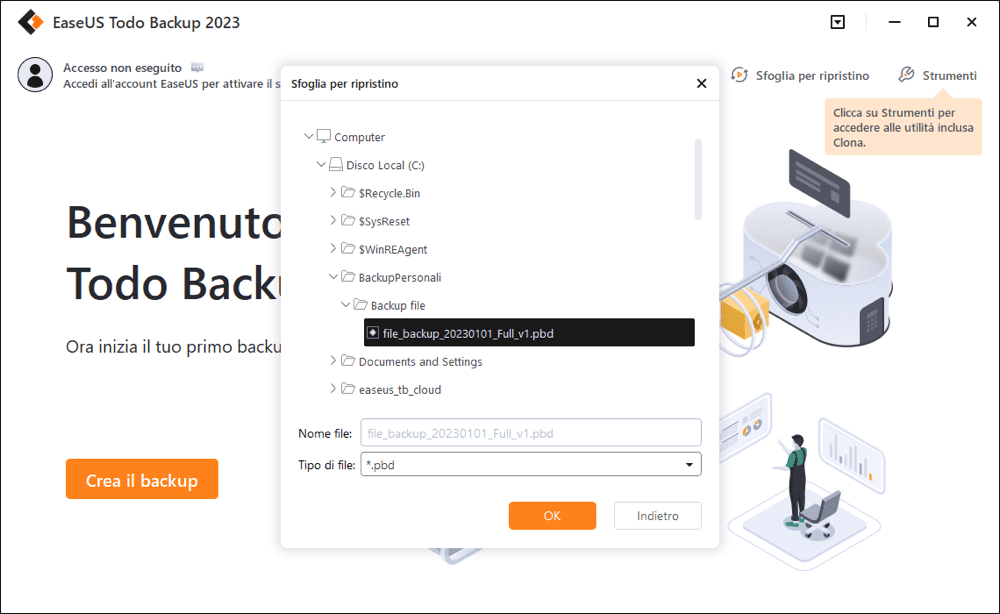
Passaggio 3. Scegli la posizione di ripristino. Puoi recuperare i dati in una posizione specifica o nella posizione originale.
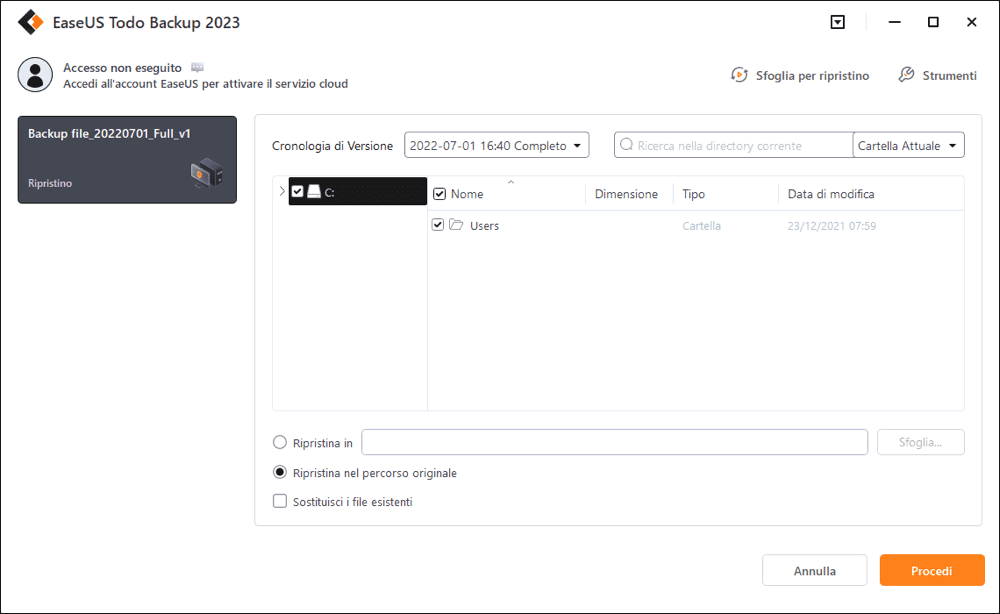
Passaggio 4. Clicca "Procedi" e il ripristino verrà iniziato subito.
#8. Salvare backup su disco locale e unità cloud
Indipendentemente dal software che scegli in finale per eseguire il backup dei dati importanti, la stessa regola d'oro è conservare almeno due copie di backup in posizioni diverse.
Finora le due posizioni di backup più popolari sono un'unità fisica locale/esterna o un'unità cloud. EaseUS Todo Backup facilita l'intero processo di salvataggio di diverse copie di backup sia su disco locale che su unità cloud come Google Drive, Dropbox e OneDrive.
* EaseUS cloud è disponibile anche nel software, ma è accessibile solo agli utenti commerciali.
#9. Crea disco di emergenza
Che cos'è un disco di emergenza di EaseUS Todo Backup? Viene utilizzato per ripristinare un backup senza eseguire l'avvio nel sistema operativo Windows, di solito quando qualcosa va storto con il tuo sistema operativo e il tuo computer non sarà in grado di avviarsi normalmente.
Il problema di danneggiamento, arresto anomalo e blocco del sistema Windows è abbastanza comune, quindi è importante eseguire un backup regolare a portata di mano. Con la versione avviabile di EaseUS Todo Backup, puoi eseguire un ripristino del backup senza rischi e senza preoccupazioni anche quando il tuo sistema è guasto e non avviabile. Questa è una funzionalità gratuita piuttosto utile e potente che puoi trovare in un programma gratuito.
# 10. Backup completo, differenziale e incrementale
Uno dei grossi problemi che molti clienti incontrano dopo un lungo periodo di utilizzo del software di backup è che la loro attività di backup richiede sempre più tempo e la dimensione del file di backup diventa sempre più grande.
Questo tipo di problemi può essere eliminato utilizzando EaseUS Todo Backup gratuito perché fornisce ai clienti un metodo di backup che va da un backup completo, differenziale e incrementale.
- Backup completo: ci vuole il tempo più lungo per completare il backup e la dimensione del backup è la più grande.
- Backup differenziale: inizia con un backup completo e i backup successivi contengono solo i dati che sono stati modificati. Consuma meno spazio di archiviazione rispetto a un backup completo ma una velocità di ripristino inferiore rispetto a un backup incrementale.
- Backup incrementale: eseguire il backup solo dei dati modificati rispetto al backup precedente. È un metodo di backup per aumentare la velocità di backup e ridurre lo spazio di archiviazione.
Aggiornare EaseUS Todo Backup gratis per goderti altre 10 migliori funzionalità di backup di Windows
In questa pagina, ti presentiamo principalmente le 10 principali funzionalità gratuite di EaseUS Todo Backup e tutte le 10 funzionalità sono pratiche da utilizzare gratuitamente. Speriamo che vi piaccia.
Tuttavia, ti suggeriamo ancora gentilmente di aggiornare la versione gratuita di EaseUS Todo Backup a una versione pro per esplorare funzionalità più fantastiche e utili, che aiuteranno notevolmente la tua vita e il tuo lavoro e miglioreranno la produttività.
Segui la guida video per saperne di più sulle funzionalità di EaseUS Todo Backup, tra cui clonazione del disco, migrazione del sistema operativo, creazione di porta USB, trasferimento del sistema, backup della posta di Exchange/Outlook e così via.
Articoli Relativi:
-
I file di OneDrive non vengono visualizzati online: perché e come risolvere
Aria - 11/11/2025
-
Come eseguire il backup di un SSD su un disco rigido/HDD esterno [Guida definitiva]🔥
Aria - 11/11/2025
-
Grazia - 11/11/2025
-
Come Copiare e Fare il Backup dei File senza le Autorizzazioni di Amministratore
Anna - 11/11/2025
Premi & Recensioni
"L'interfaccia e l'organizzazione sono molto pulite. EaseUS ToDo Backup Home è un ottimo programma di backup, adatto allo spazio domestico e alle PMI. "
- Da PCWorld staff
Scopri di più >>

EaseUS Todo Backup
Strumento di backup intelligente per i tuoi file e l'intero computer in Windows 10/8/7.
Scarica GratisSicuro al 100%
Capacità: 1.88MB
![]()